4 วิธีในการแก้ไขหน้าจอและเมนูว่างของ Razer Synapse (09.15.25)
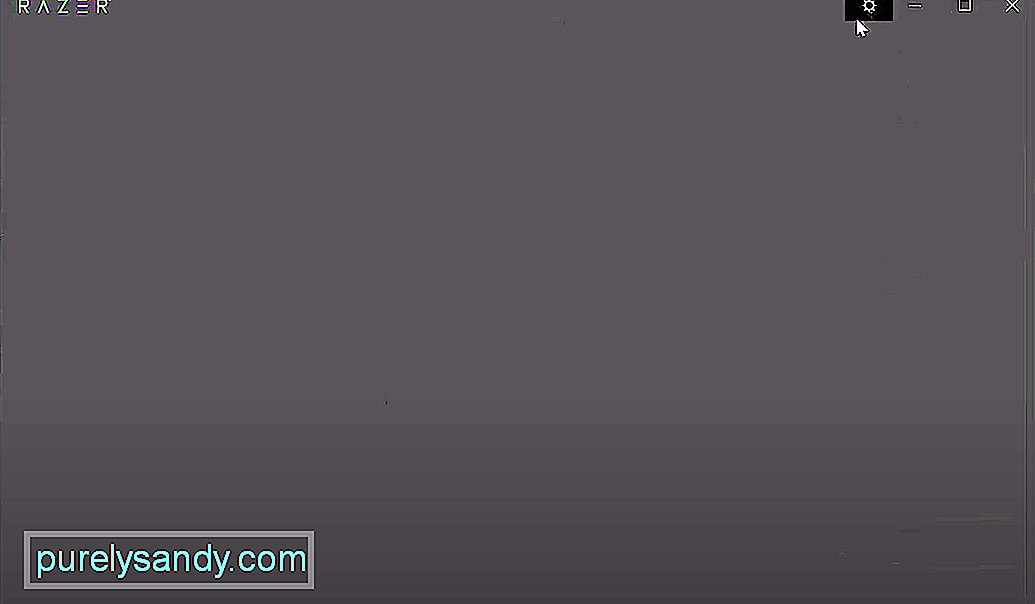 razer synapse ว่างเปล่า
razer synapse ว่างเปล่าจากทุกสิ่งที่ Razer นำเสนอ ไม่ว่าจะเป็นฮาร์ดแวร์เกม ซอฟต์แวร์ หรืออุปกรณ์อิเล็กทรอนิกส์อื่นๆ Razer Synapse หนึ่งในสิ่งที่ได้รับความนิยมมากที่สุดในบรรดาแบรนด์ทั้งหมดคือ Razer Synapse เป็นโปรแกรมที่มีกลไกต่างๆ มากมาย ซึ่งช่วยให้ใช้งานอุปกรณ์ Razer ได้ง่ายขึ้นมาก และใช้ประโยชน์จากฟีเจอร์เจ๋งๆ ที่รวมอยู่ในอุปกรณ์ได้อย่างเต็มที่
Razer Synapse เป็นแอปพลิเคชั่นที่มีประโยชน์มาก แต่แน่นอนว่า ไม่ได้โดยไม่มีปัญหาชุดใหญ่
ซอฟต์แวร์มีปัญหาทุกประเภทซึ่งเกิดขึ้นบ่อยครั้ง และปัญหาเหล่านี้บางส่วนก็แย่มากจนทำให้เป็นไปไม่ได้เลยที่จะใช้ประโยชน์สูงสุด ของไซแนปส์ ตัวอย่างหนึ่งของข้อผิดพลาดที่ร้ายแรงกว่าในไซแนปส์คือกรณีที่ผู้ใช้ไม่ได้แสดงอะไรเลยนอกจากหน้าจอว่างเปล่าที่ไม่มีข้อความใดๆ เลย และไม่มีตัวเลือกและ/หรือการตั้งค่าที่จะเปลี่ยนแปลง
หากคุณกำลังประสบปัญหาเหล่านี้เช่นกัน ต่อไปนี้คือวิธีแก้ไขปัญหาบางอย่างที่จะช่วยให้คุณเอาชนะหน้าจอและเมนูว่างของ Razer Synapse
วิธีแก้ไขหน้าจอและเมนูว่างของ Razer Synapseสิ่งแรกที่ต้องทำหากคุณพบปัญหานี้คือการตรวจสอบรายงานข้อผิดพลาดจากผู้ใช้รายอื่น เป็นไปได้มากที่ปัญหานี้เป็นปัญหาทั่วไปที่ผู้ใช้ Razer Synapse ทั่วโลกหรืออย่างน้อยก็พบปัญหาในพื้นที่ของคุณ
หากต้องการทราบว่าเป็นกรณีนี้หรือไม่ คุณสามารถไปที่ฟอรัมอย่างเป็นทางการ ห้องสนทนา หรือแพลตฟอร์มประเภทอื่นที่เกี่ยวข้องกับ Razer
หากมีผู้ใช้รายอื่นจำนวนมาก ที่จริงแล้วพบปัญหาเดียวกันกับคุณ เห็นได้ชัดว่าเป็นปัญหาในส่วนของ Razer ซึ่งหมายความว่ามันไม่ได้เป็นอะไรที่จริงจังเกินไป แต่มันน่ารำคาญเป็นพิเศษเพราะคุณไม่สามารถทำอะไรกับมันได้ ทั้งหมดที่เป็นไปได้ในสถานการณ์เฉพาะนี้กำลังรอให้ Razer ปล่อยโปรแกรมแก้ไขและลองใช้วิธีแก้ปัญหาด้านล่าง
ไม่ว่าผู้ใช้รายอื่นกำลังประสบปัญหานี้หรือไม่ หรือเป็นสิ่งที่คุณกำลังเผชิญอยู่เท่านั้น การอัปเดต Razer Synapse ควรเป็น สามารถแก้ไขปัญหาได้ แอปพลิเคชันที่ล้าสมัยทำให้เกิดปัญหามากมาย และอาจเป็นหนึ่งในนั้น
เพียงไปที่หน้า Synapse อย่างเป็นทางการบนเว็บไซต์ Razer และดาวน์โหลดเวอร์ชันใหม่ล่าสุดจากที่นี่ มันจะแก้ไขปัญหาหน้าจอว่างและ/หรือเมนูที่คุณและผู้เล่นอื่นกำลังเผชิญอยู่
โซลูชันหนึ่งที่ใช้ได้กับผู้ใช้ส่วนใหญ่ที่ประสบปัญหานี้คือการซ่อมแซม Razer Synapse นี่เป็นคุณลักษณะที่ผู้ใช้ Synapse จำนวนมากไม่ทราบ แต่เป็นประโยชน์อย่างมากในสถานการณ์เช่นนี้
หน้าจอและเมนูว่างในโปรแกรมมักเกิดจากไฟล์ที่เกี่ยวข้องเสียหาย ให้กับซอฟต์แวร์ การค้นหาว่าไฟล์ใดที่เป็นปัญหาใหญ่ในตัวเองซึ่งค่อนข้างใช้เวลานาน ซึ่งเป็นเหตุผลว่าทำไมการใช้ฟังก์ชันการซ่อมแซมจึงยอดเยี่ยมมาก
ผู้ใช้ทั้งหมดที่ต้องทำคือไปที่แผงควบคุมแล้วไปที่เมนูโปรแกรมจากภายในแผงควบคุมนี้ เมนูโปรแกรมจะมีตัวเลือกเพิ่มเติมสำหรับโปรแกรมและคุณสมบัติต่างๆ ซึ่งคุณจะต้องค้นหาและคลิก ทำเช่นนั้น คุณจะเห็นรายการตัวเลือกอื่น โดยหนึ่งในตัวเลือกดังกล่าวคือ Razer Synapse คลิกที่โลโก้แอปพลิเคชันแล้วเลือกถอนการติดตั้ง
เมื่อผู้ใช้ดำเนินการดังกล่าว ผู้ใช้จะพบกล่องคำสั่งที่อนุญาตให้ถอนการติดตั้งหรือซ่อมแซมได้ กดซ่อมแซมและรอจนกว่ากระบวนการที่ตามมาจะเสร็จสมบูรณ์ จากนั้นเพียงเปิดแอปอีกครั้ง ตอนนี้ควรทำงานอย่างถูกต้อง
สิ่งสุดท้ายที่ต้องทำหากตัวเลือกอื่น ๆ ทั้งหมดล้มเหลวคือการเลือกกำลังดำเนินการถอนการติดตั้งใหม่ทั้งหมด เรเซอร์ ไซแนปส์ ล้างโปรแกรมและไฟล์ทั้งหมดที่เกี่ยวข้องออกจากคอมพิวเตอร์ของคุณ ตอนนี้รีสตาร์ทอุปกรณ์แล้วไปที่หน้า Razer อย่างเป็นทางการเพื่อดาวน์โหลดและติดตั้ง Synapse ใหม่ ควรทำงานอย่างถูกต้องเมื่อทำทั้งหมดนี้เสร็จแล้ว

วิดีโอ YouTube: 4 วิธีในการแก้ไขหน้าจอและเมนูว่างของ Razer Synapse
09, 2025

